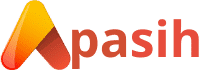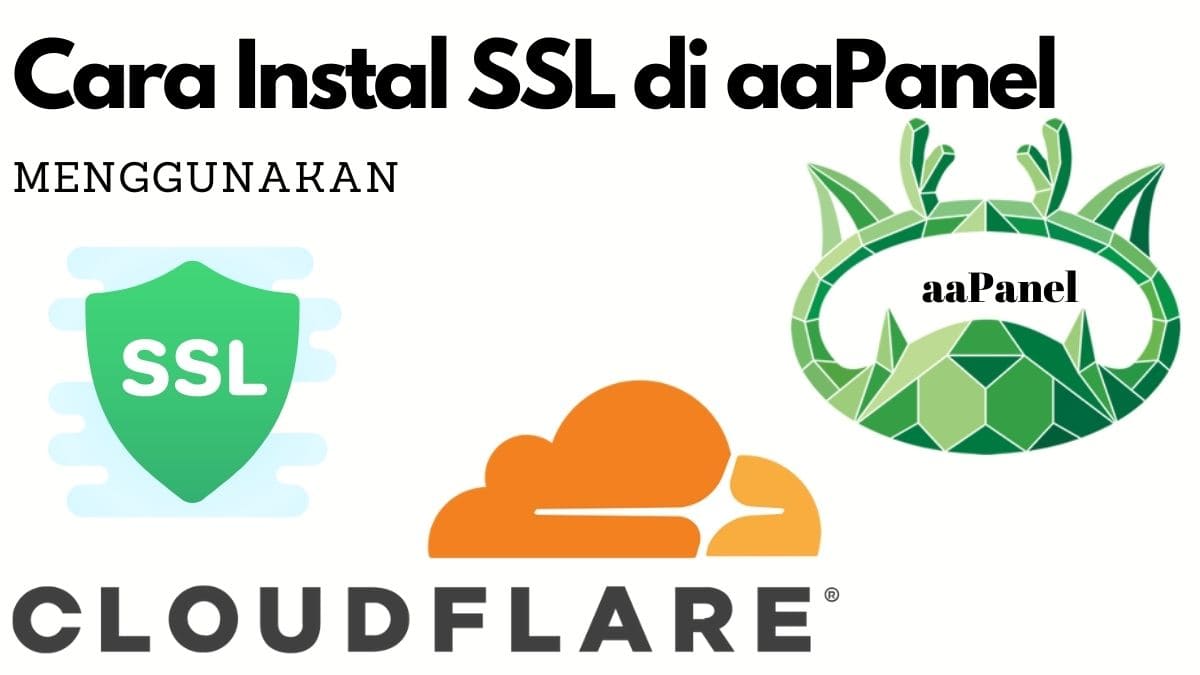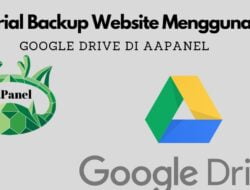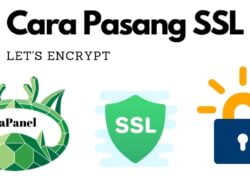apasih.my.id – Banyak jalan menuju roma, itulah kata-kata sindirian ketika memasang SSL dirasa cukup sulit dan harga SSL yang lumayan untuk beli beberapa bungkus rokok. Dan ternyata cara install SSL di aaPanel itu banyak metodenya salah satunya menggunakan API token milik Cloudflare.
Baca juga: Cara Pasang Sertifikat SSL Lets Encrypt Pada aapanel
Daftar isi
Kenapa sih SSL itu penting?
Nah selain sekarang ini menjadi faktor peringkat pada search engine (Google), ternyata saat menggunakan SSL tentunya dapat melindungi data pengguna yang mengunjungi situs web kamu loh.
Apalagi jika kamu menjalankan situs eCommerce yang mungkin pengguna harus memberikan informasi rahasia seperti detail kartu kredit. Pengguna menganggap serius keamanan dan kamu juga harus melakukannya.
Baca Juga: Apa Itu SSL, Jenis Manfaat dan 5 Penyedia SSL Gratis
Terus bagaimana cara instal SSL Cloudflare?
Mudah guys! Oleh karena itu yuk kita pasang SSL menggunakan Cloudflare dengan beberapa tahapan berikut ini:
1. Domain telah terintegrasi Cloudflare
Hal paling utama yang wajib kamu lakukan adalah menggunakan layanan Cloudflare, pada tahap ini kamu bisa mendaftar terlebih dahulu apabila belum menggunakanya, tenang cloudflare gratis kok.
Setelah itu merubah Name Server domain kamu dengan menggunakan Name Server milik cloudflare. Kamu juga bisa melihat gambar yang tertera dibawah ini apabila domain kamu telah terhubung pada layanan Cloudflare.
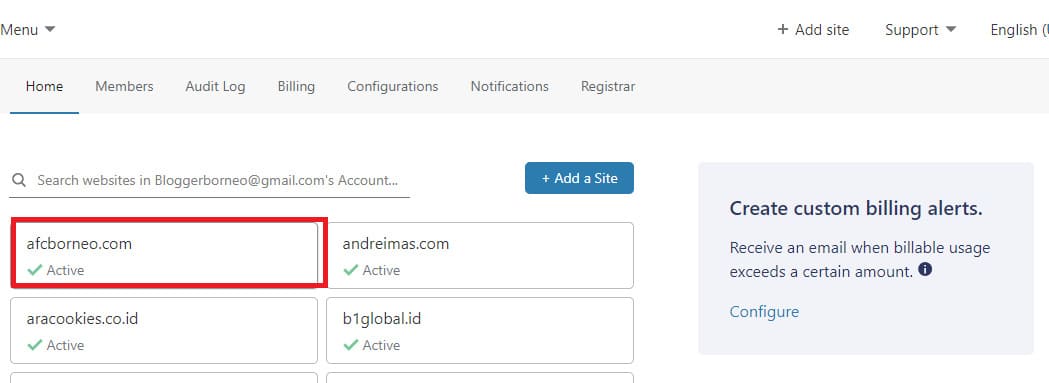
2. Klik Global API Key
Selanjutnya adalah kita wajib mengambil API key milik Cloudflare, agar nantinya kita dapat langsung menghubungkan pada aaPanel ketika kita akan memasang SSL.
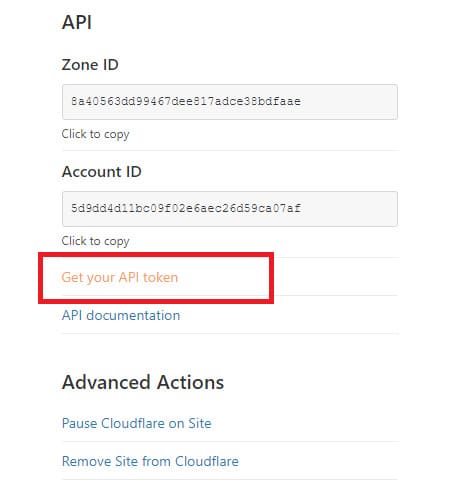
Kamu juga bisa melihat tampilan gambar saat akan mengambil Global API key tersebut seperti gambar dibawah ini.
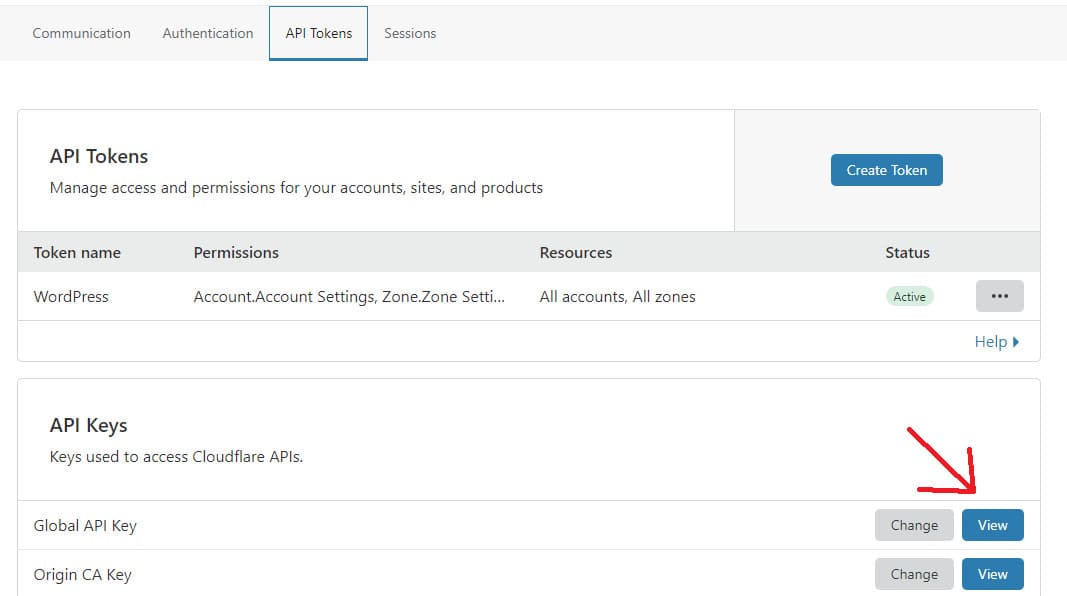
3. Masuk Menu pada aaPanel
Langkah ketiga cara pasang SSL adalah mengklik domain yang telah terpasang pada aaPanel, kemudian kamu dapat memilih DNS Verification, masukkan email cloudflare kamu dan API token yang telah kamu dapatkan pada langkah kedua.
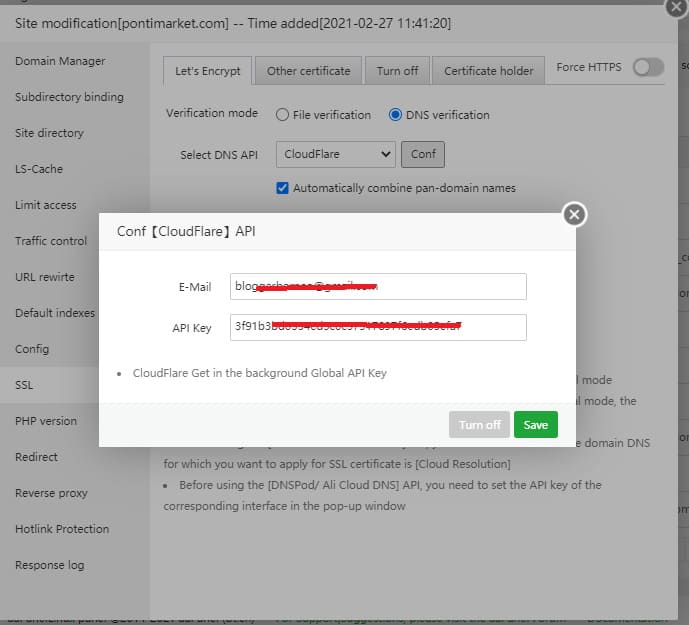
Setelah itu klik centang Select All untuk menginstal SSL. Pada tahap ini penginstalan semuanya terjadi secara otomatis dan kamu tidak perlu melakukan tindakan apa pun, agar menghindari kegagalan verifikasi.
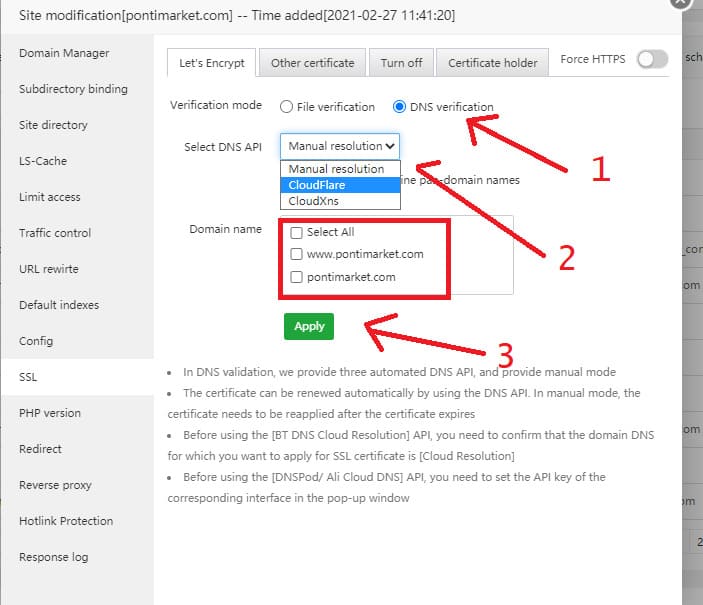
Setelah tampil seperti gambar di bawah ini, SSL situs web telah berhasil diinstal. Selanjutnya klik force HTTPS untuk mengalihkan https secara otomatis apabila kamu mengakses situs web.
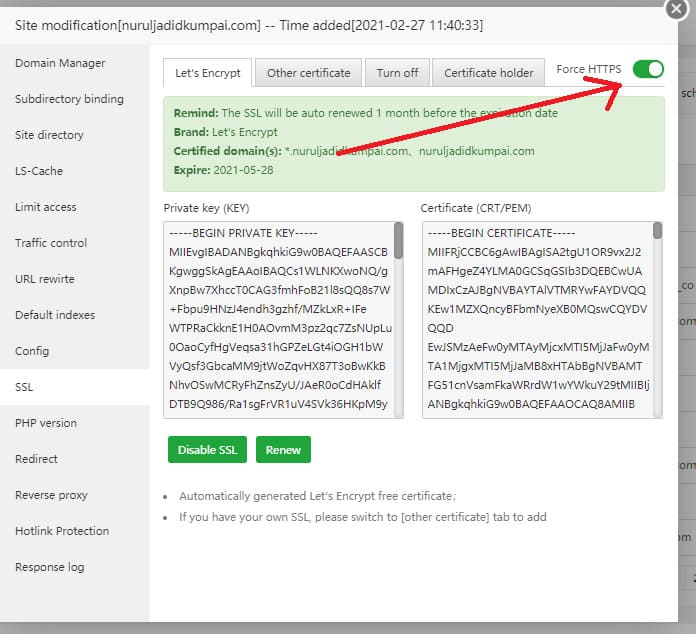
Nah sekarang saatnya kamu mengunjungi situs web kamu, pada gambar dibawah ini tentunya kamu akan melihat lambang gembok pada browser. Itu artinya SSL tersebut telah berhasil kamu install.
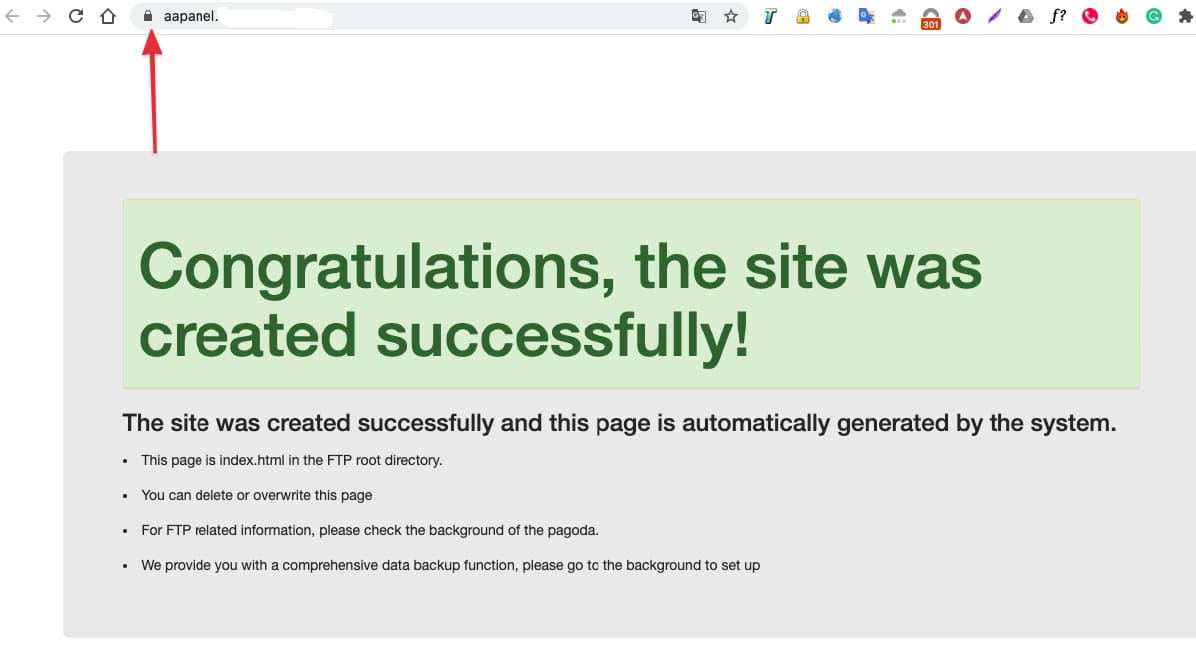
Tips:
Cara instal SSL di aaPanel menggunakan Cloudflare ini tergolong cukup mudah. Tentunya hal tersebut bisa kamu lakukan secara sendiri tanpa takut akan terjadi error, hanya dengan menggunakan tombol klik dan klik saja.
Kamu juga gak perlu lagi khawatir terkait SSL Expired, karena sistem cron job pada aaPanel akan melakukan pembaruan secara otomatis.
Jadi tunggu apalagi, yuk migrasikan WodPress kamu ke VPS UpCloud, mulai dari harga $5 kamu bisa menggunakan aaPanel dan sertifikat SSL secara gratis. Tentunya kamu juga akan mendapatkan bonus top up sebesar $25 apabila kamu menggunakan kode promo D5SR55 atau daftar langsung di link dibawah ini.
Apabila kamu mendapatkan masalah saat sedang dalam proses instalasi SSL, silahkan beri komentar di bawah agar mimin bisa membantu kamu dan memberikan solusinya.